اضافه کردن سایت در aapanel

aapanel یک کنترل پنل رایگان میباشد که میتوانید مقاله کنترلپنل رایگان aaPanel را مطالعه نموده و سپس از این مقاله اضافه کردن سایت در aapanel را بررسی نمایید.
در این آموزش به شما نحوه اضافه کردن وب سایت و نصب وردپرس را در وب سایت اضافه شده نشان می دهم، این کار ساده ای است فقط مراحل زیر را دنبال کنید تا آن را اضافه کنید و وردپرس را در چند دقیقه اجرا کنید. وردپرس محبوب ترین CMS است و در اینجا آموزش نحوه نصب آن در aapanel به راحتی و به سرعت ارائه شده است.
1. مرورگر مدنظر خود را باز کنید، به آدرس پنل aaPanel بروید و وارد شوید. این عمل مرورگر شما را به پنل ورود aaPanel Linux هدایت می کند، همانطور که در زیر نشان داده شده است.
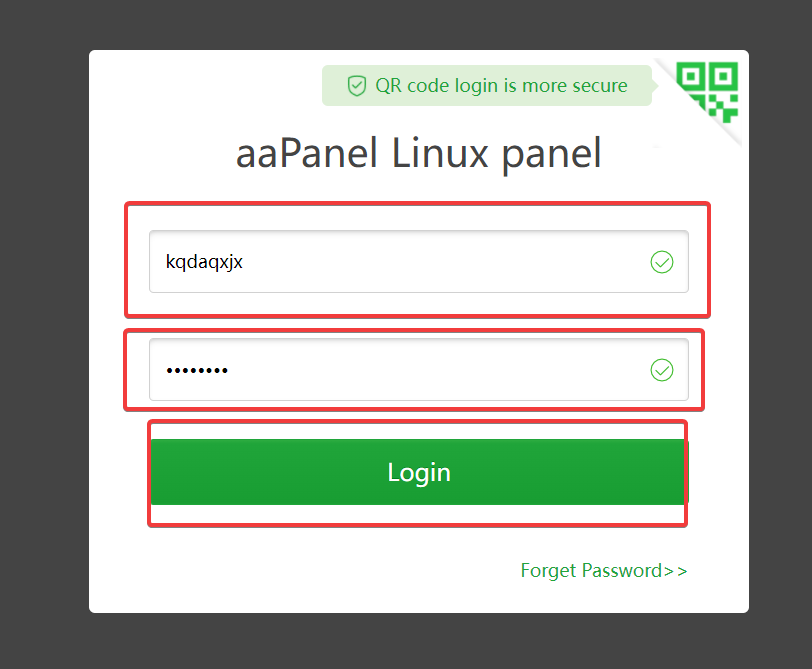
2. در صفحه بعد گزینه LNMP(Recommended) را در سمت چپ برای استفاده برای وب سایت خود انتخاب کنید و روی One Click کلیک کنید.
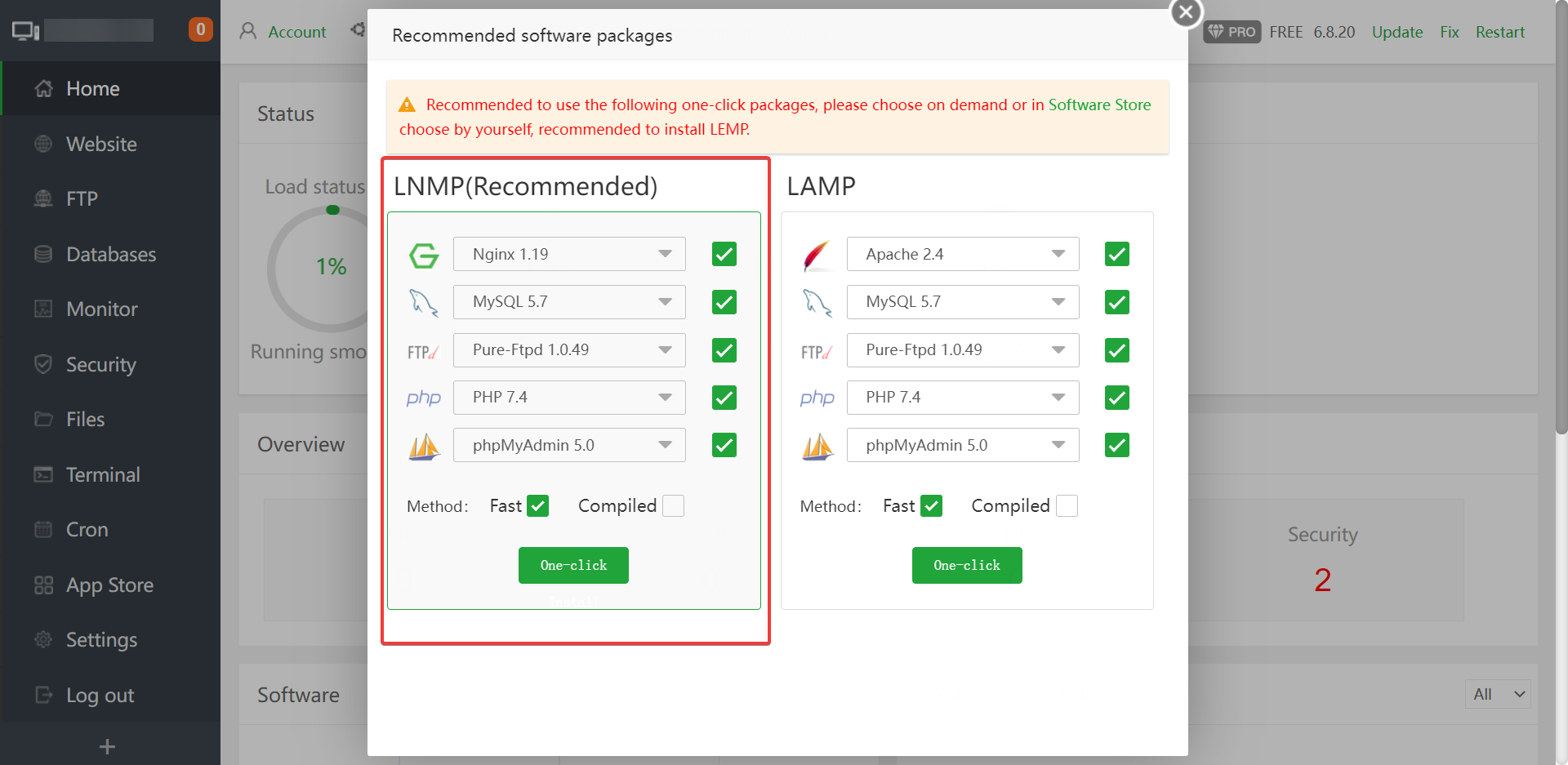
هنگام ساخت LEMP stack خروجی زیر را دریافت خواهید کرد.
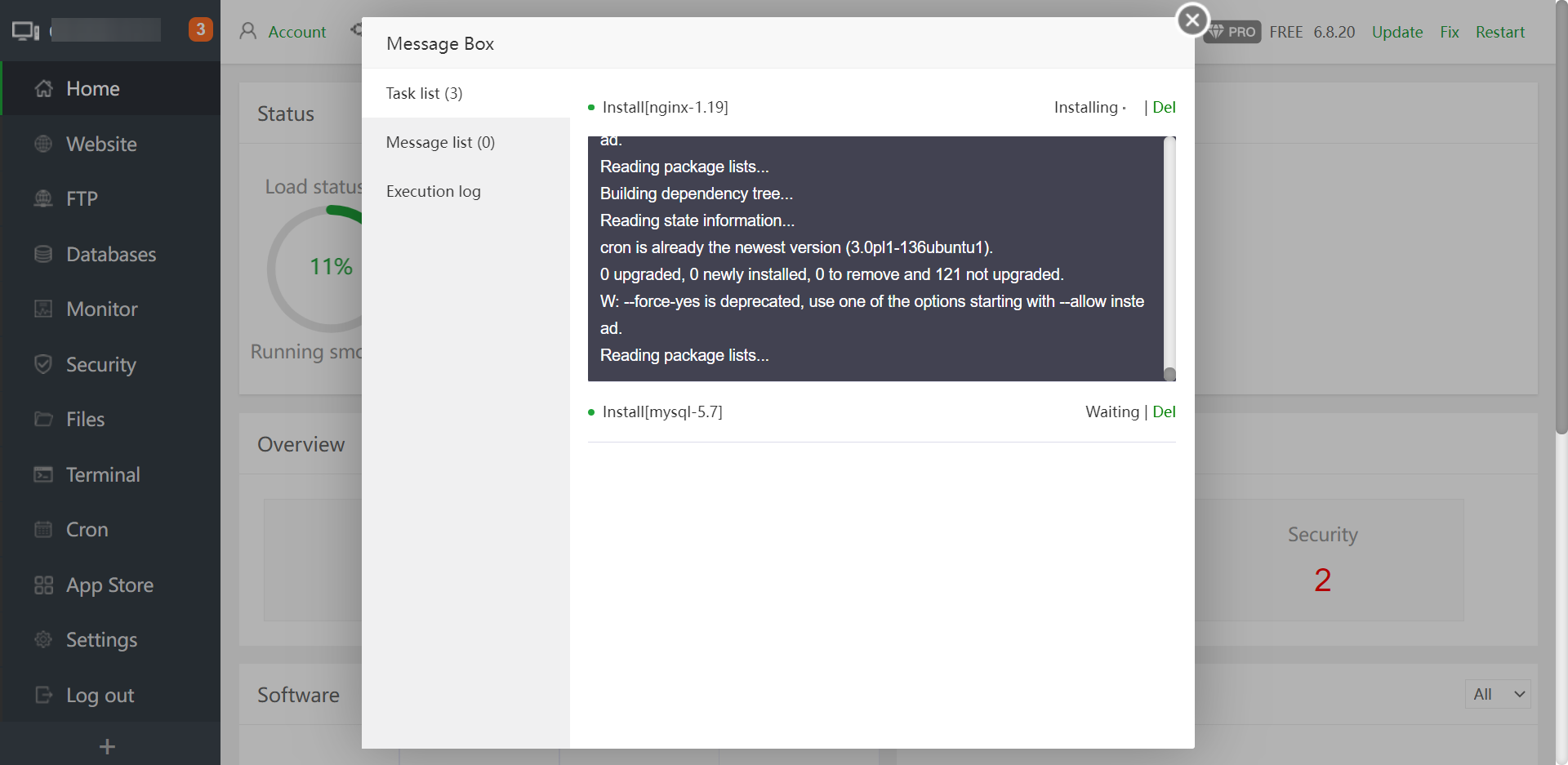
پس از ساخت LEMP stack، پسوندهای PHP مورد نیاز برای وب سایت خود را با موارد زیر مشاهده کنید:
- برای مشاهده اپ استور روی منوی اپ استور در پنل سمت چپ کلیک کنید.
- برای مشاهده برنامه های نصب شده بر روی Installed کلیک کنید.
- به دنبال PHP-7.4 بگردید، سپس روی تنظیمات در سمت راست کلیک کنید تا افزونههای اضافی را برای نصب مشاهده کنید.
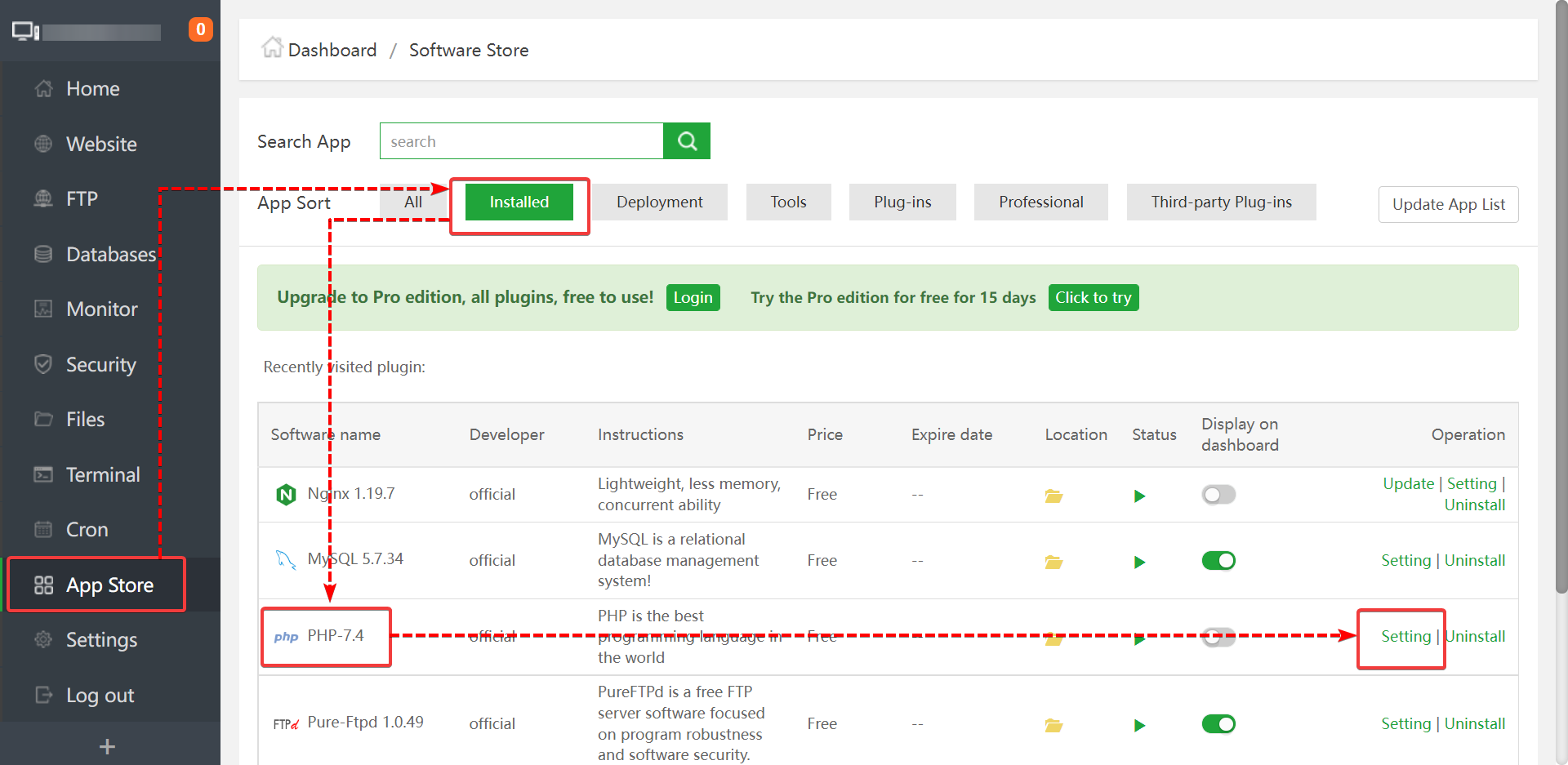
در نهایت، روی Install extensions در پنجره پاپ آپ Manage کلیک کنید و روی Install در سمت راست افزونه مورد نیاز برای وب سایت خود کلیک کنید.
پسوندهای PHP فایل هایی را در اختیار شما قرار می دهند که ویژگی هایی را به زبان PHP اضافه می کنند. آنها همچنین راهی برای اضافه کردن توابع جدید یا تغییر توابع موجود در PHP بدون تغییر فایل های اصلی PHP ارائه می دهند.
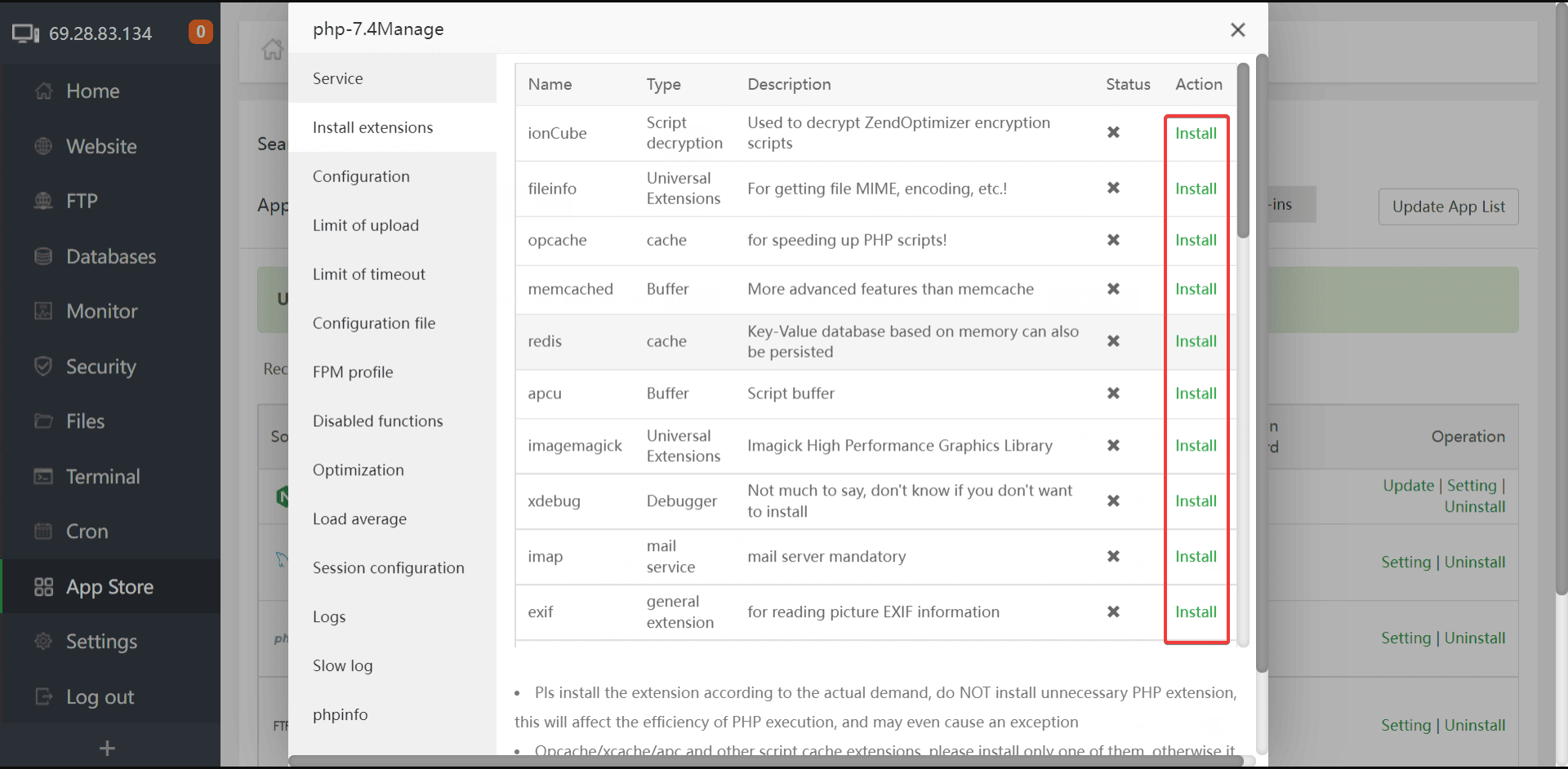
ایمن سازی وب سایت با Let’s Encrypt
در حال حاضر، شما از قبل یک وب سرور در حال اجرا دارید، اما تا زمانی که یک وب سایت تهیه نکنید، هنوز کاری انجام نمی دهد. بنابراین شما یک وب سایت ایجاد می کنید و آن را با گواهی Let’s Encrypt SSL ایمن می کنید. Let’s Encrypt یک مرجع صدور گواهی (CA) رایگان، خودکار و باز است که گواهینامه های شما را بدون هیچ هزینه ای صادر، نگهداری و تمدید می کند.
Let’s Encrypt همچنین از قوی ترین رمزگذاری استاندارد صنعتی برای ایمن سازی اتصالات وب سایت شما استفاده می کند. گواهیهای Let’s Encrypt مورد اعتماد همه مرورگرها و موتورهای جستجوی مدرن اصلی هستند. در نتیجه، احتمال کمتری دارد که وب سایت شما با خطاهایی مانند زیر مواجه شود.
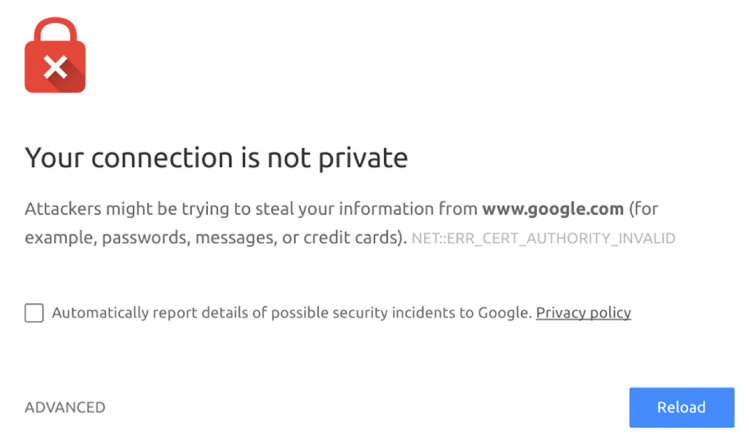
برای ایجاد و ایمن سازی یک وب سایت با Let’s Encrypt:
1. در داشبورد aaPanel خود، روی منوی وب سایت در پانل سمت چپ کلیک کنید، سپس روی افزودن سایت کلیک کنید تا اولین وب سایت خود را اضافه کنید.
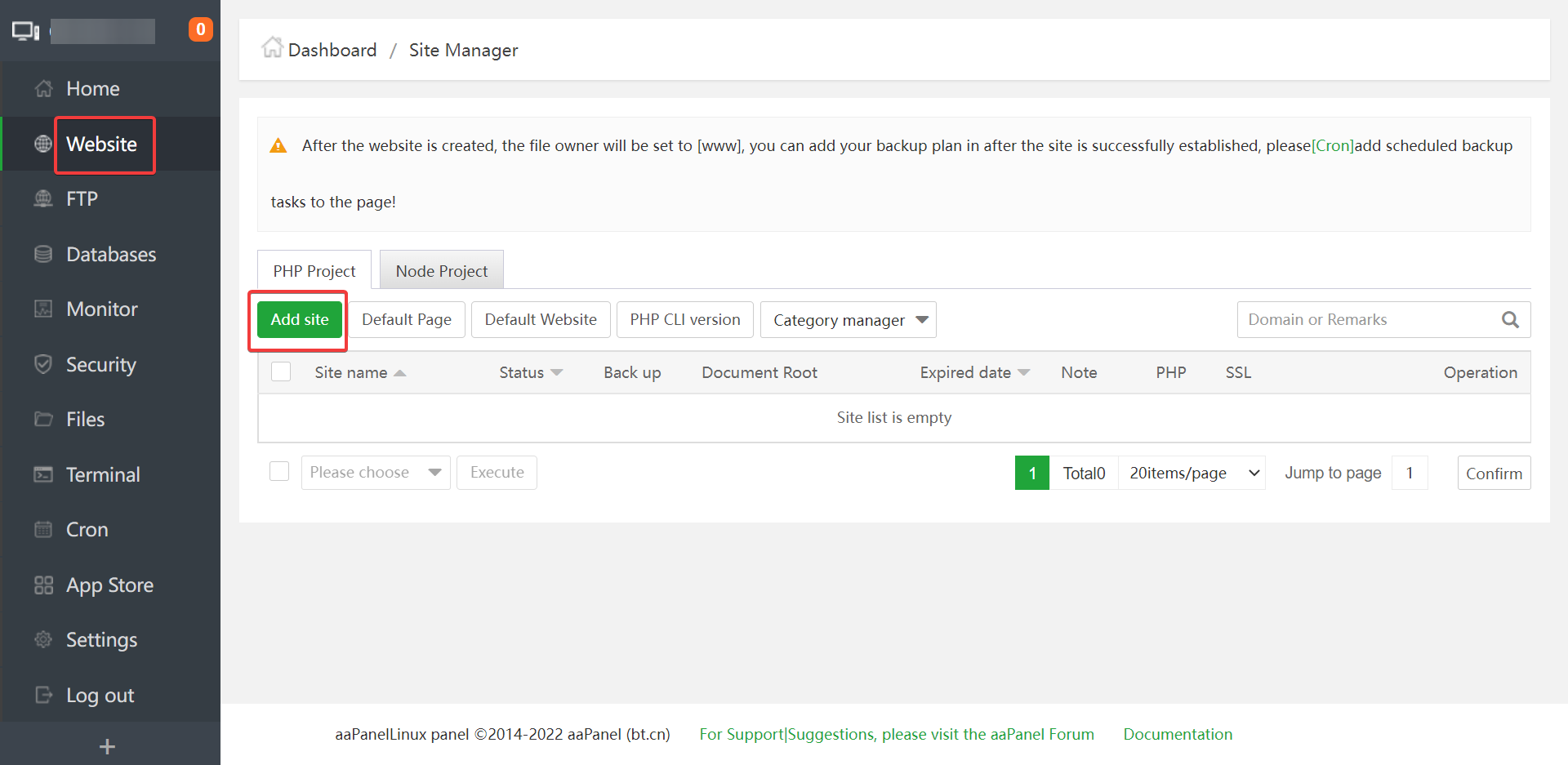
2. مشخصات وب سایت را در فرم زیر وارد کرده و بر روی Submit کلیک کنید تا وب سایت شما ایجاد شود.
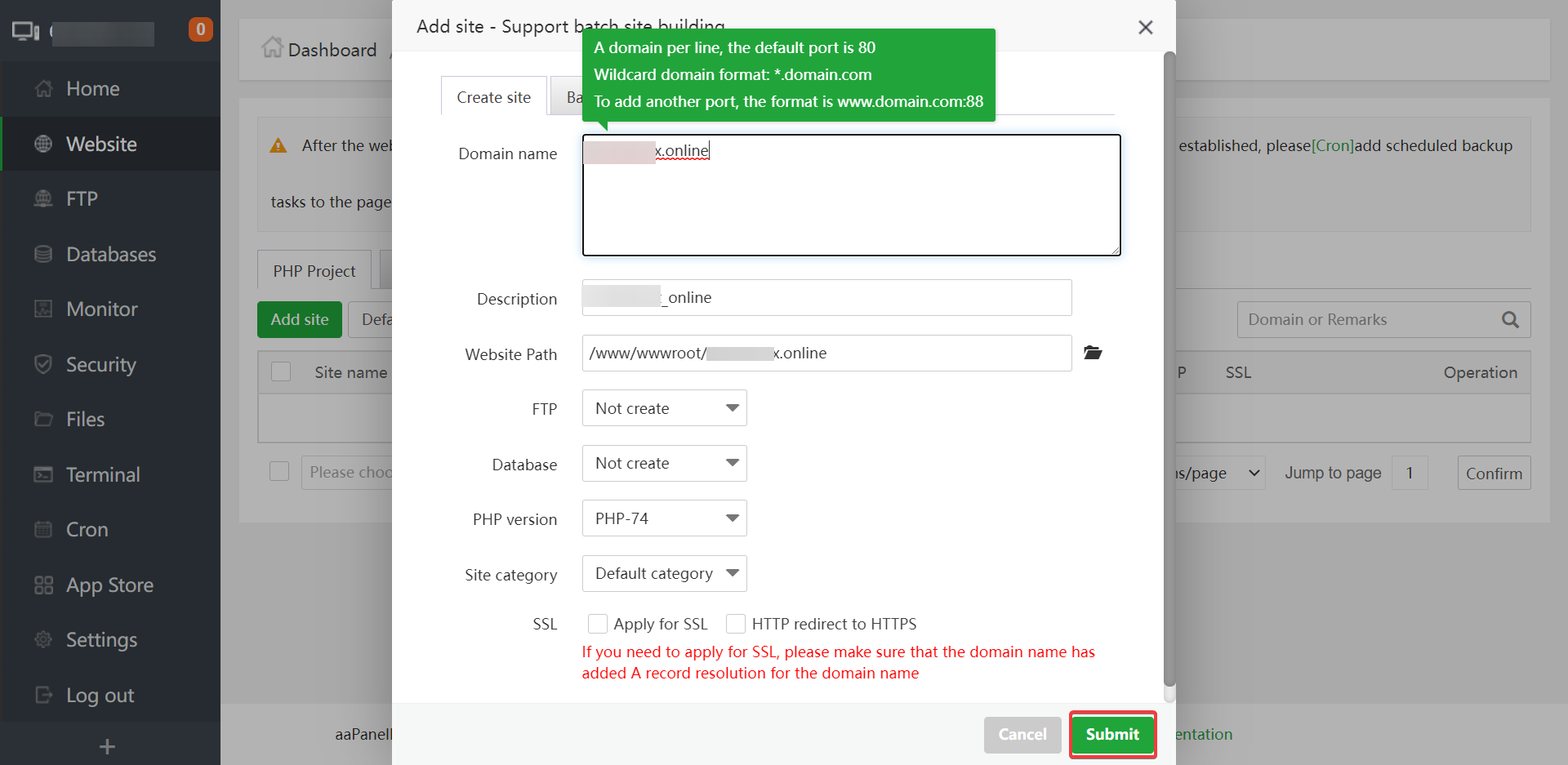
اگر همه چیز درست پیش برود، مانند تصویر زیر، یک پیام سایت با موفقیت ایجاد شده دریافت خواهید کرد. اکنون وب سایت خود را در لیست وب سایت های موجود در داشبورد aaPanel خود خواهید دید (مرحله دوم).
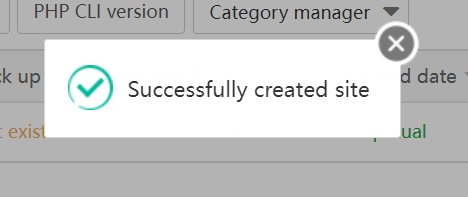
3. برای دسترسی به تنظیمات وب سایت، روی لینک وب سایت کلیک کنید، جایی که SSL را برای وب سایت خود تنظیم خواهید کرد.
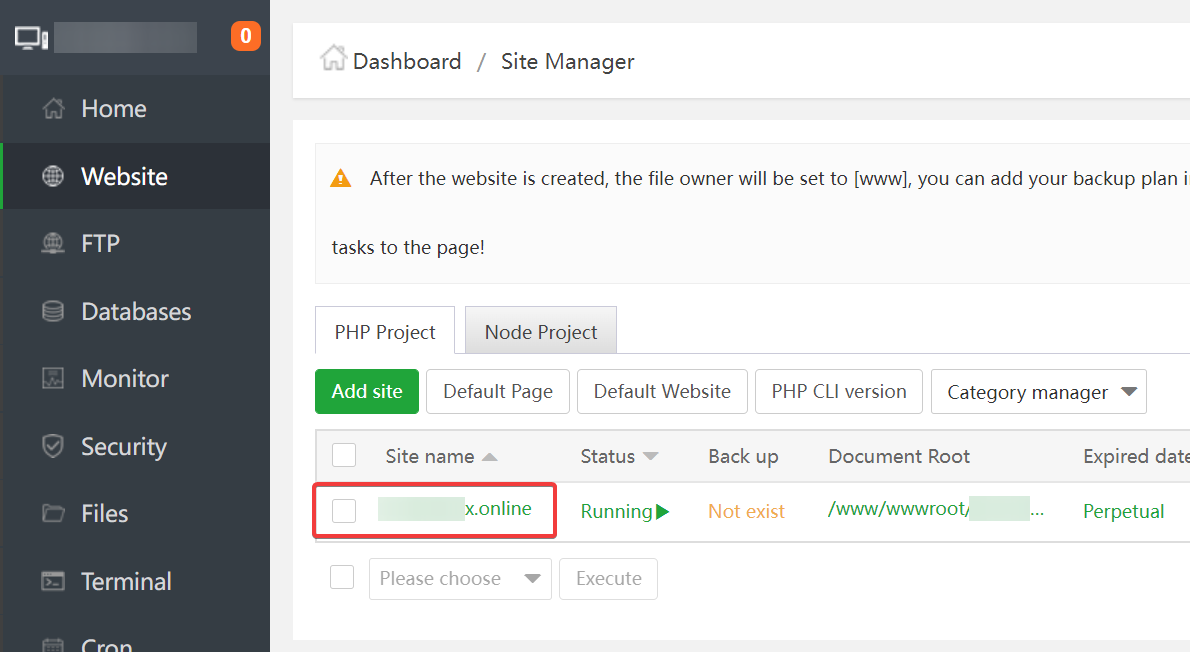
4. اکنون، روی SSL در پانل سمت چپ در پنجره پاپ آپ Site modification کلیک کنید تا Let’s Encrypt SSL را برای وب سایت خود پیکربندی کنید.
گزینه Select all را علامت بزنید و روی Apply کلیک کنید تا وب سایت تازه ایجاد شده خود را با Let’s Encrypt SSL ایمن کنید.
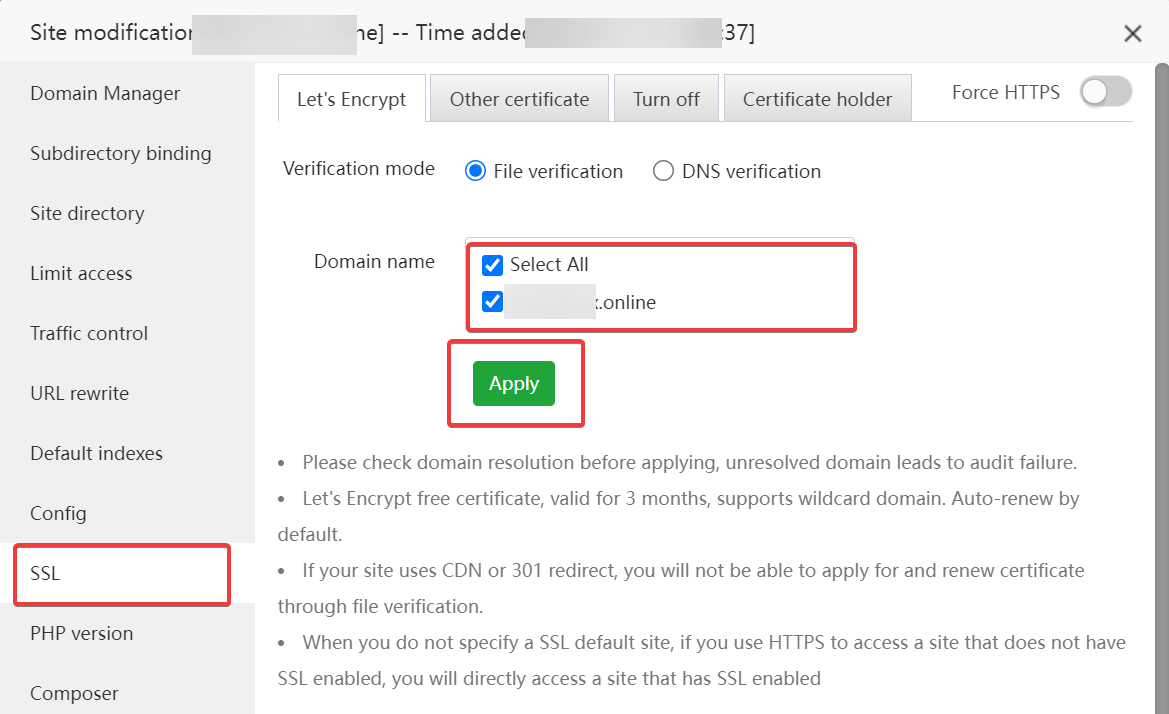
اگر همه چیز درست پیش برود، خروجی مشابه زیر دریافت خواهید کرد.
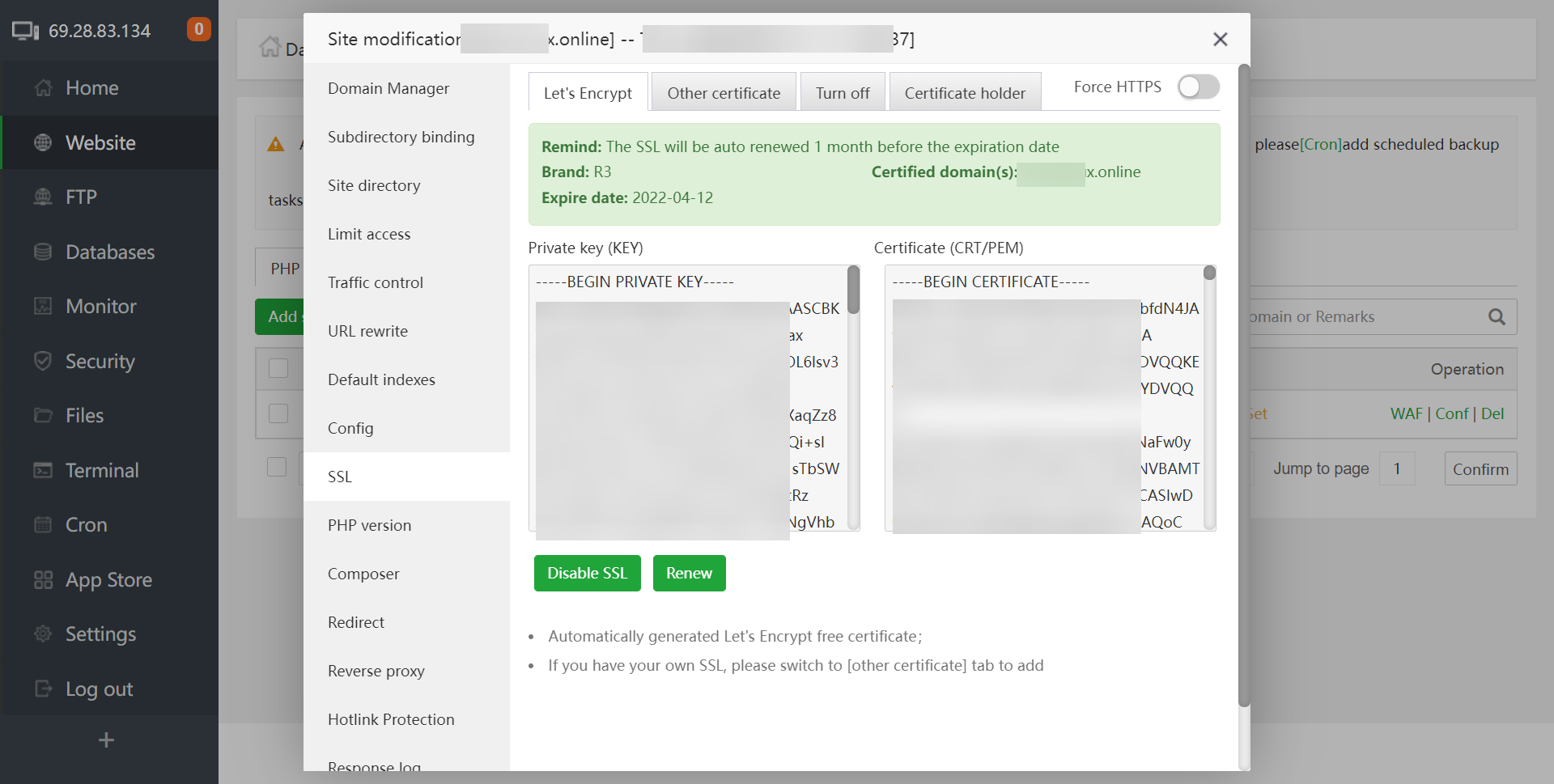
5. URL وب سایت خود را در یک برگه مرورگر جدید پیمایش کنید تا ببینید آیا وب سایت شما طبق برنامه کار می کند یا خیر.
صفحه مشابهی مانند صفحه زیر دریافت خواهید کرد که تأیید می کند سایت شما در حال اجرا است.
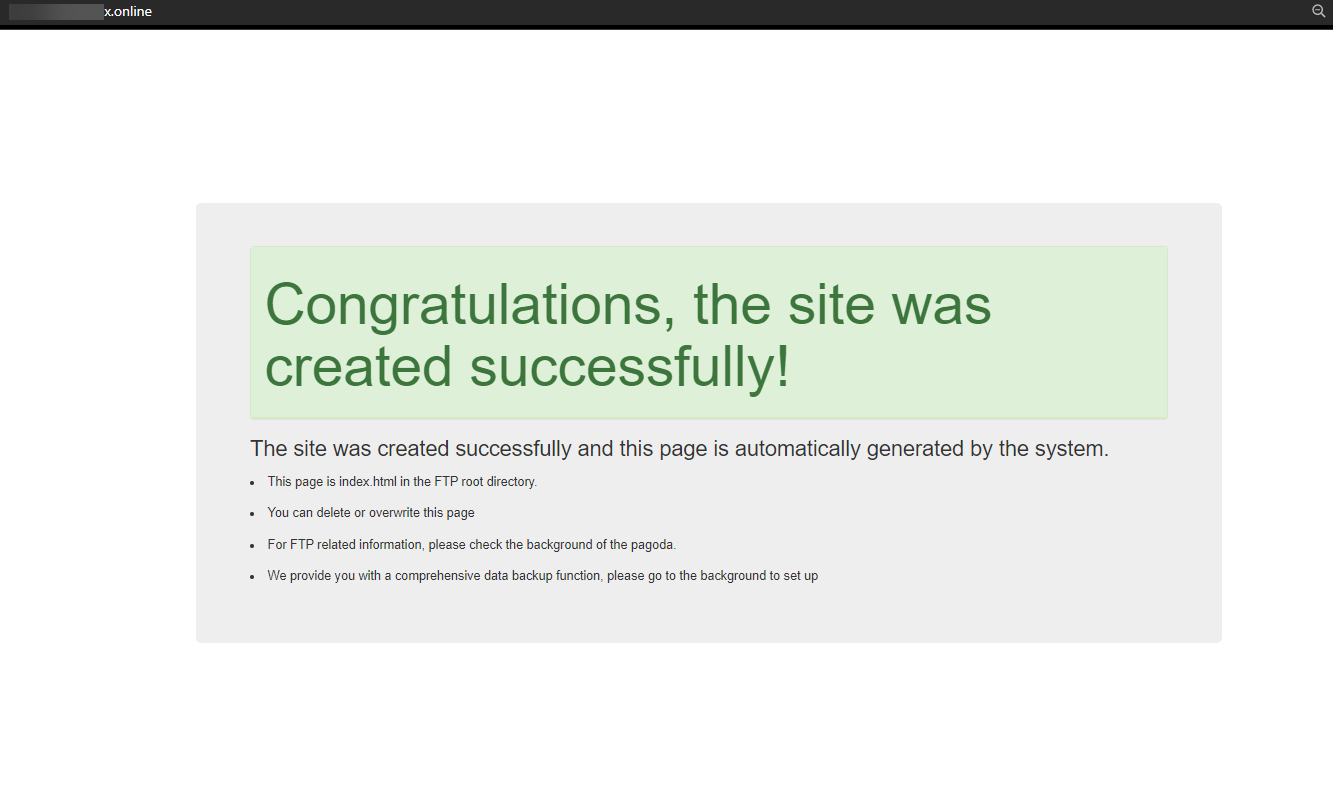
6. در نهایت روی قفل پد در سمت چپ بالا کلیک کنید. خروجی زیر را دریافت خواهید کرد. این خروجی تأیید می کند که Let’s Encrypt شما همانطور که در نظر گرفته شده است کار می کند و اتصال شما ایمن است.
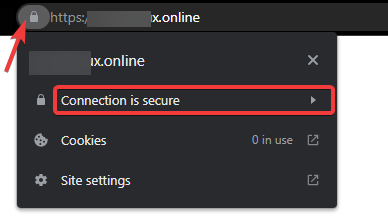





































شما میتوانید دیدگاه خود را در مورد این مطلب با ما با اشتراک بگذارید.